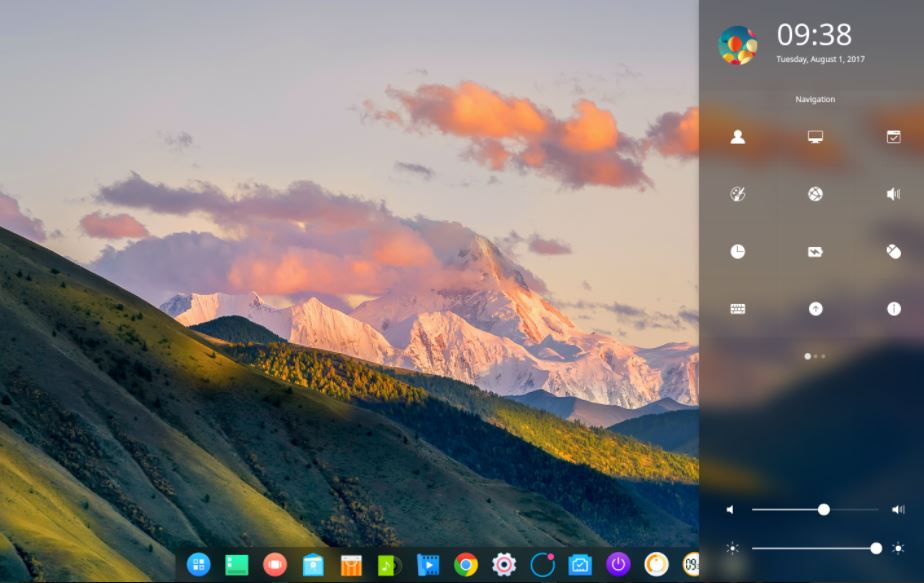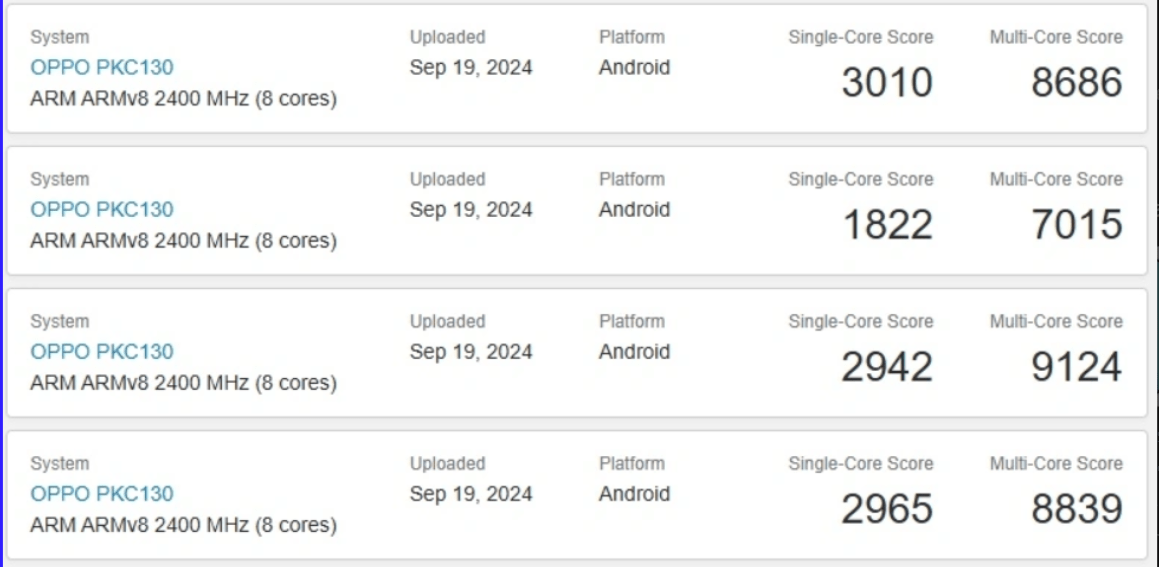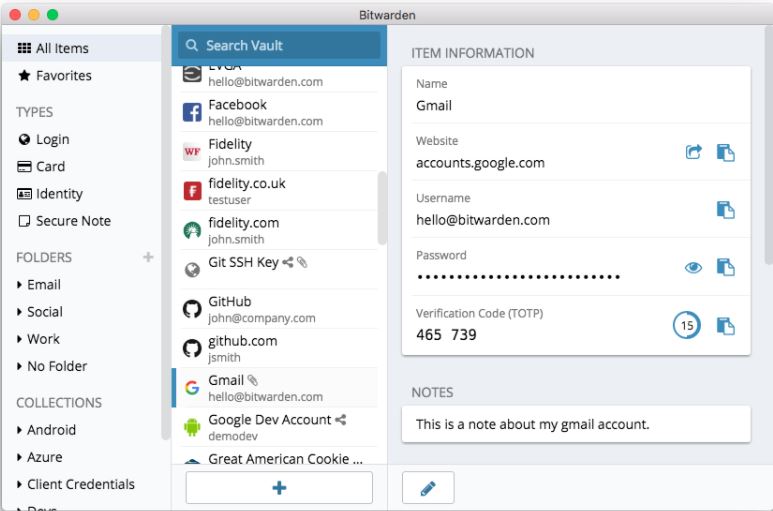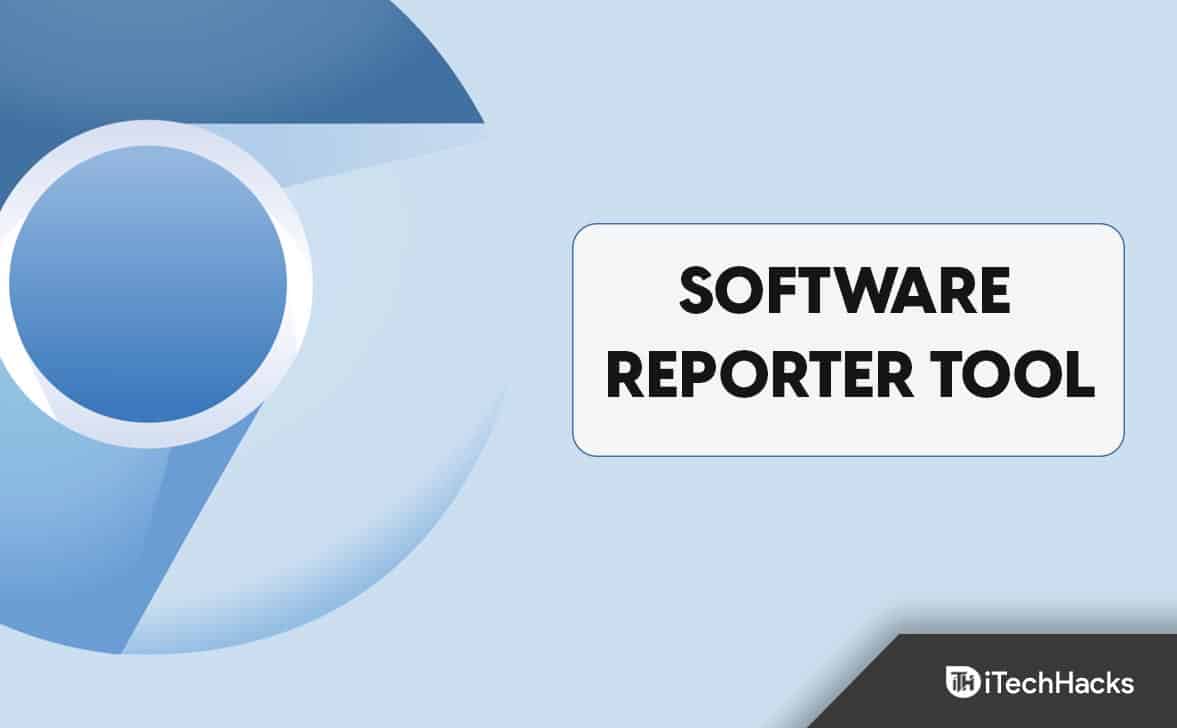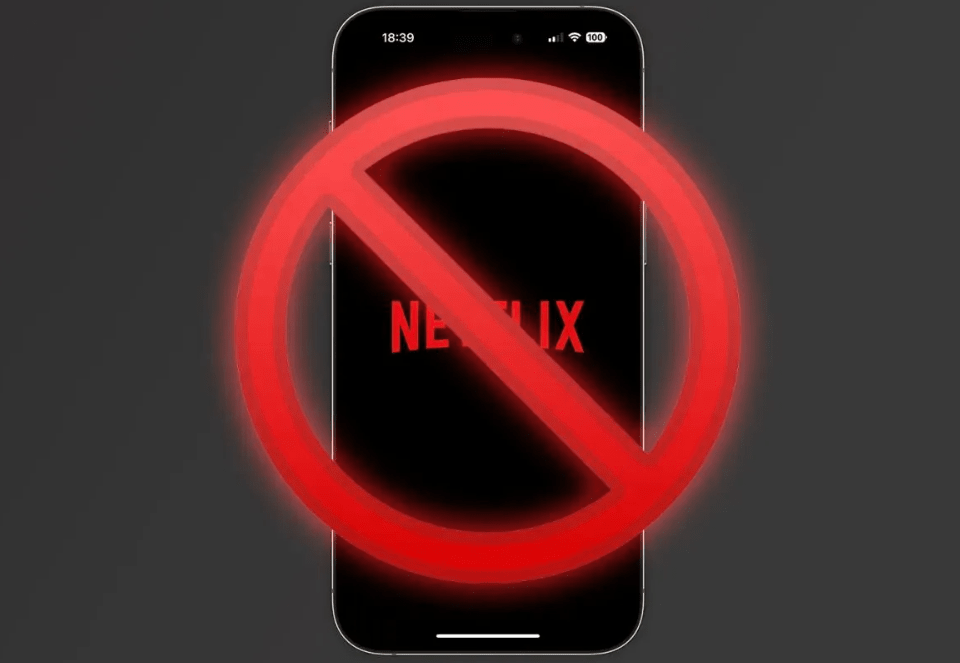Sticky Notes est un outil par défaut sur les systèmes d'exploitation Windows 11 et 10 et est assez pratique lors de la prise de notes. Bien qu'il s'agisse d'une application par défaut et également disponible via le Microsoft Store à installer, pour une raison quelconque, si vous ne l'avez pas comme application de préinstallation, nous pouvons obtenir des notes collantes en utilisant la ligne de commande PowerShell.
Dans cet article, nous discutons d'une situation dans laquelle les utilisateurs ne peuvent pas accéder au Microsoft Store pour installer des notes collantes. Au lieu d'utiliser GUI, nous montrons les méthodes de ligne de commande pour installer des notes collantes sur Windows 11 ou 10 sans utiliser le Microsoft App Store.
Guide étape par étape pour installer des notes collantes sans Microsoft Store
Prérequis:
- Vous devez avoir un accès administrateur sur votre machine Windows 11.
- Assurez-vous que votre installation Windows 11 est à jour.
- Accès Internet pour télécharger les fichiers nécessaires.
1. Open PowerShell en tant qu'administrateur:
Sur Windows 11 ou 10, accédez d'abord au terminal de commande ou à PowerShell. Les utilisateurs peuvent cliquer avec le bouton droit sur les fenêtresCommencerbouton et sélectionner le terminal (admin) ou le powerShell (admin), selon ce qui est disponible.
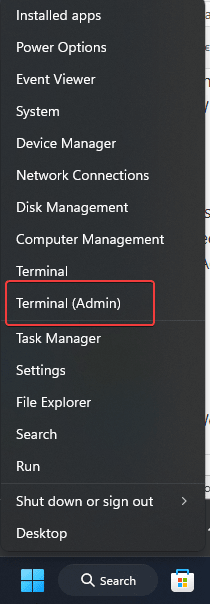
2. Retirez les notes collantes
Une fois que vous avez un accès PowerShell, nous devons d'abord nous assurer que Sticky Notes n'est pas déjà installé sur notre système Windows 11. Pour ce faire, exécutez la commande donnée pour supprimer le package Stickynotes.
Get-AppxPackage Microsoft.MicrosoftStickyNotes | Remove-AppxPackage3. Exécutez la commande PowerShell pour installer des notes collantes
Après avoir exécuté la commande de l'étape précédente, la commande PowerShell donnée installera les notes Microsoft Sticky pour tous les utilisateurs présents sur votre système Windows 11 ou 10.
Note: Cette commande est uniquement destinée aux systèmes Windows qui avaient déjà le package de notes collant, mais pour une raison quelconque, il ne fonctionnait pas, ne fonctionnait pas ou non enregistré.
Get-AppxPackage -allusers Microsoft.MicrosoftStickyNotes | Foreach {Add-AppxPackage -DisableDevelopmentMode -Register "$($_.InstallLocation)\AppxManifest.xml"}Ce que fait cette commande:
Get-AppxPackage -allusers Microsoft.MicrosoftStickyNotes: Cela récupère les informations sur le package spécifiquement pourNotes collantes.Foreach {Add-AppxPackage}: Réinstallez les notes collantes en réinscrivant son fichier appxManifest.
Système sans notes collantes précédemment installées:
Supposons que vous n'aviez pas auparavant des notes collantes sur votre Windows 11 ou que vous ne pouvez pas l'installer en utilisant la commande PowerShell mentionnée dansÉtape 3. Dans ce cas,Vous pouvez télécharger manuellement le bundle d'applications Stickynotes à partir d'un site Web commeEntendus: Voici le lien.
Une fois que vous avez téléchargé le bundle MSIX de Sticky Notse, utilisez la syntaxe donnée dans votre commande pour l'installer.
Note: «Utiliser le chemin-à-être téléchargé-notes-msibundle » Remplacez-le par le chemin exact du fichier.
Add-AppxPackage -Path "use-path-to-your-downloaded-sticky-notes-msibundle"
Par exemple, le fichier téléchargé était dans notreTéléchargementsdossier, donc la commande pour l'installer était, dans notre cas:
Add-AppxPackage -Path "C:\Users\rajds\Downloads\microsoft-sticky-notes-6-1-3-0.msixbundle"4. Confirmer l'installation
Après avoir installé des notes collantes sur Windows 11 en utilisant l'une des méthodes dont nous avons discuté dans cet article, exécutons cette application de prise de notes. Pour ce faire, cliquez sur les fenêtresBouton de démarrageet rechercher des notes collantes; Au fur et à mesure que son icône apparaît, cliquez pour l'exécuter.
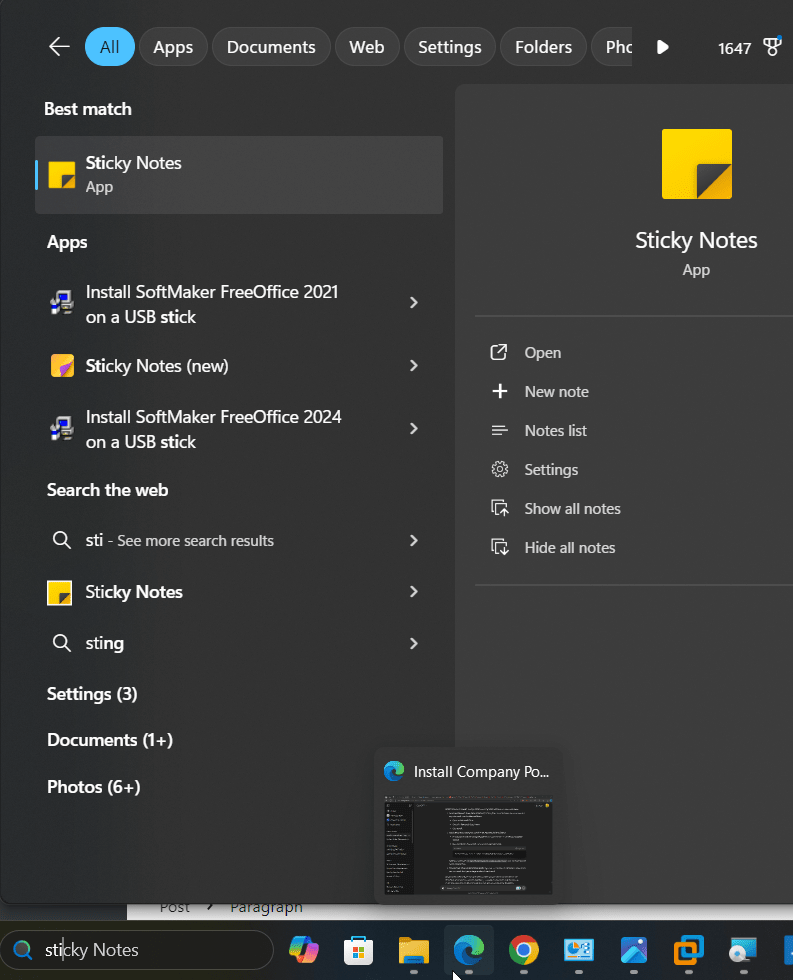
Conclusion
Si le package Sticky Notes n'est pas disponible sur votre PC Windows 11 ou 10, télécharger le fichier AppxBundle à partir d'un site Web tiers est la meilleure option. Ceux qui sont confrontés à des problèmes à l'aide de notes collantes peuvent la réinstaller via PowerShell, qui aidera à restaurer l'application. Ces méthodes vous permettent de retrouver des notes collantes sans compter sur le Microsoft Store.
Autres articles:
- .